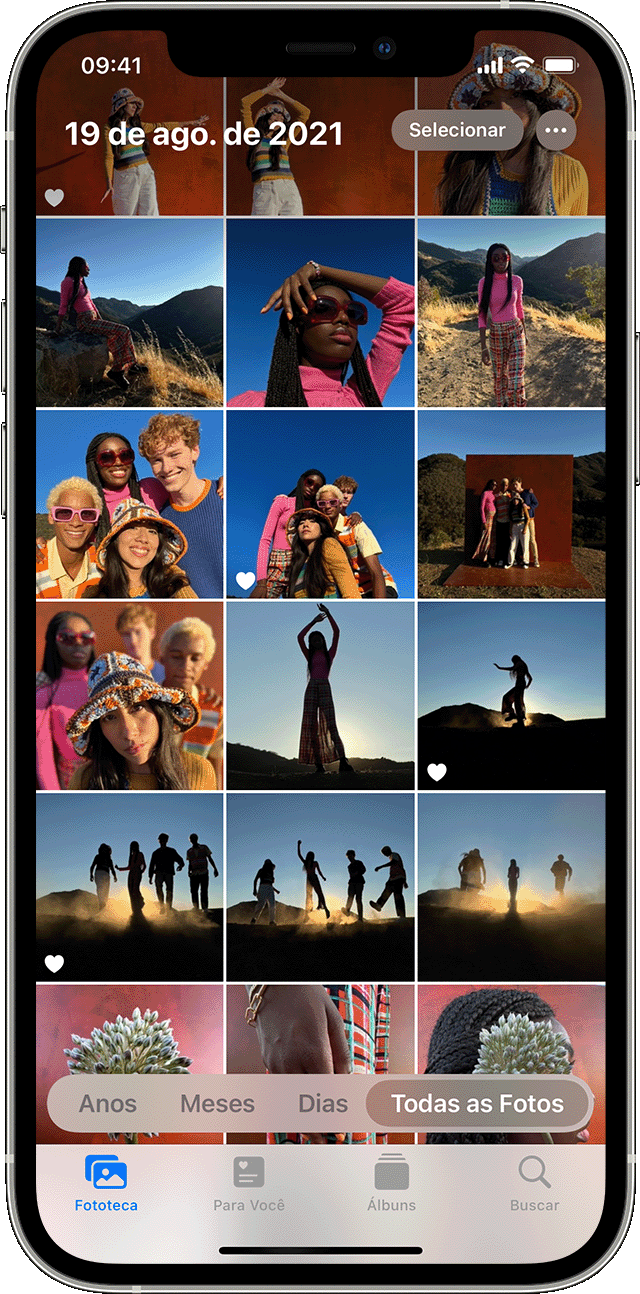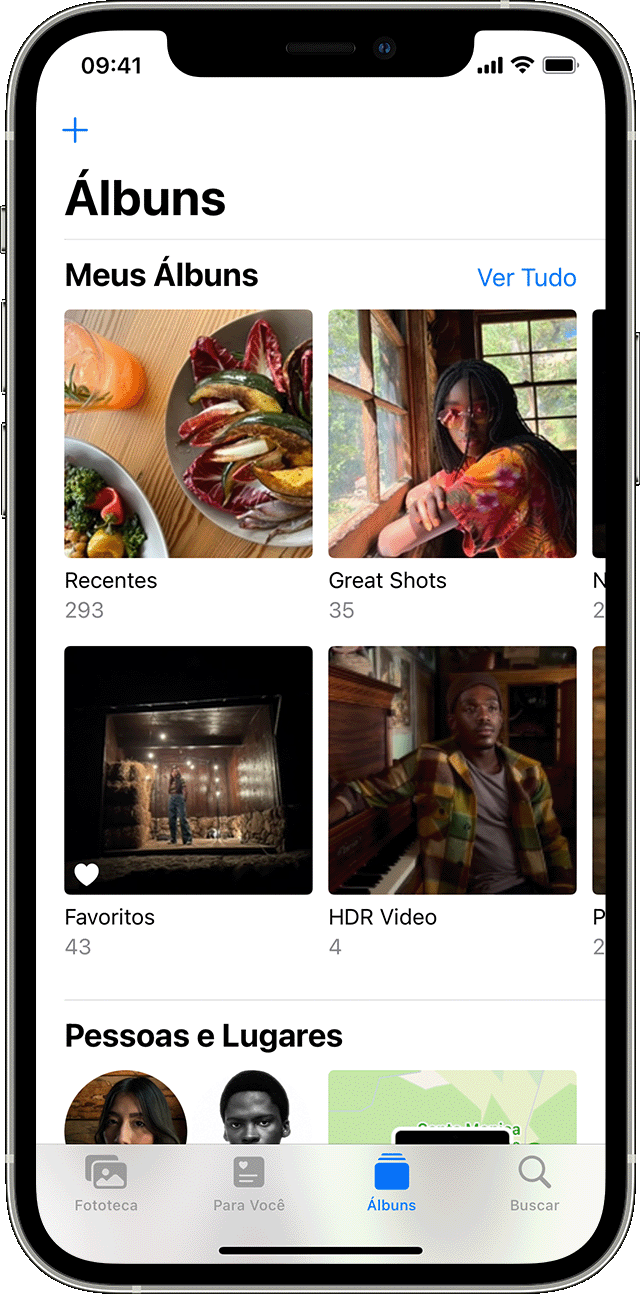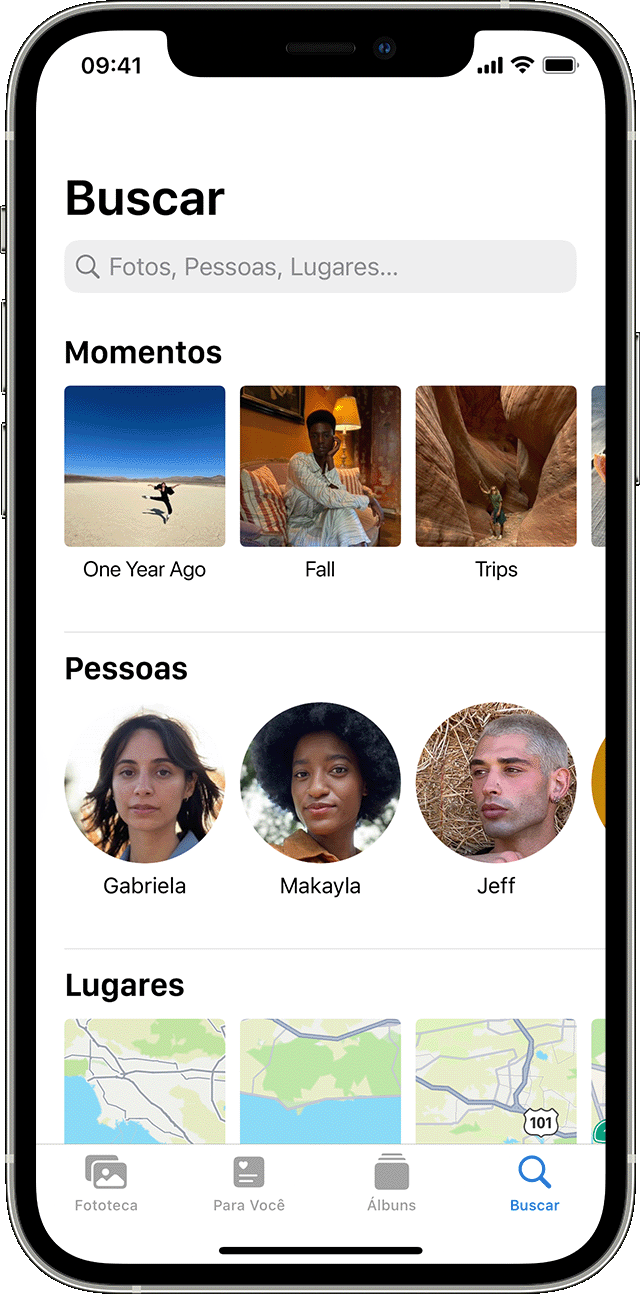Olá Usuario(a),silvia1985
Aqui é uma comunidade de usuários Apple ajudando outros usuários iguais a você.
Organizar e encontrar as fotos no iPhone, iPad ou iPod touch
Antes de começar
Fototeca
Aproveite a visualização selecionada de momentos na aba Fotos e navegue por Anos, Meses, Dias ou "Todas as Fotos". Você também poderá ver as Live Photos e os vídeos ganharem vida enquanto navega.
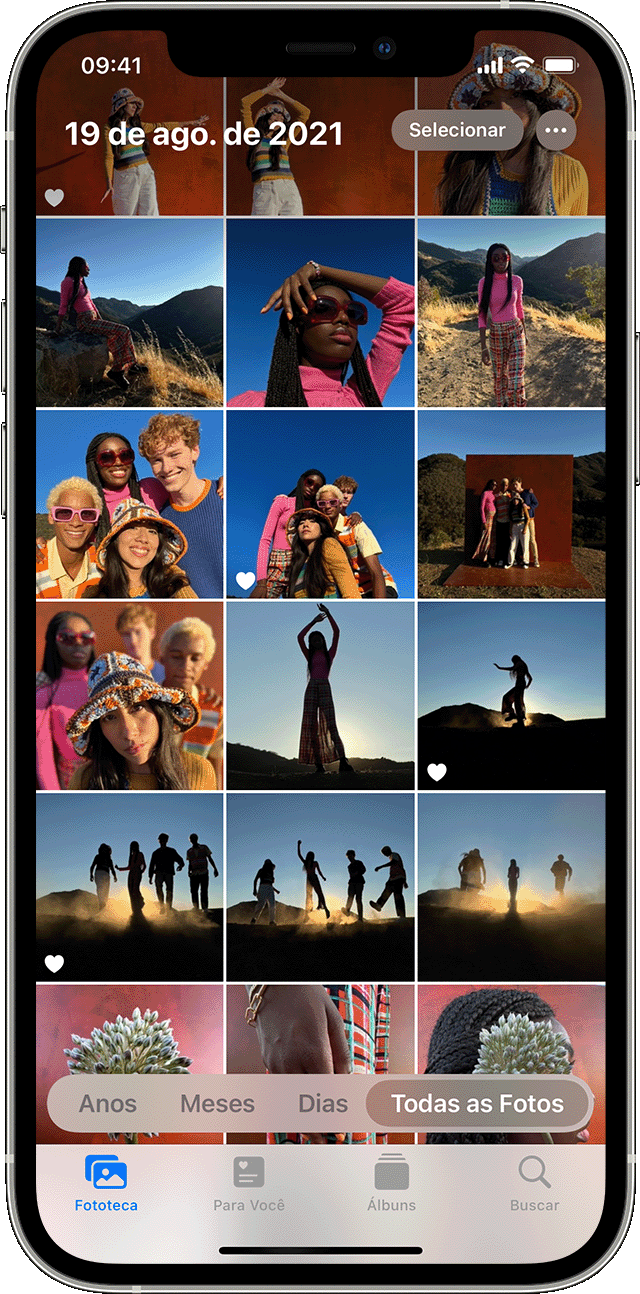
- Anos: veja a fototeca inteira com todas as fotos e os vídeos feitos a cada ano. Em seguida, deslize o dedo para ver os destaques.
- Meses: veja fotos e vídeos tirados durante cada mês agrupados por memórias e locais. Toque no botão Mais
 para compartilhar ou reproduzir um filme feito com os momentos.
para compartilhar ou reproduzir um filme feito com os momentos. - Dias: navegue pelas fotos do dia e assista a alguns vídeos automaticamente enquanto estiver navegando pelo álbum. Toque em uma foto e deslize o dedo para cima para ver o local em que ela foi tirada em um mapa, bem como as pessoas que estão nela.
- Todas as Fotos: veja a fototeca completa, incluindo capturas de tela e fotos duplicadas, na ordem em que foram tiradas.
No iOS 14 e posterior, você pode filtrar o que é exibido para que seja mais fácil navegar em sua fototeca. Por exemplo, você pode escolher ver apenas fotos ou apenas vídeos. Para filtrar o que é exibido:
- Toque na aba Fotos e, em seguida, toque no botão Mais
 no canto superior direito.
no canto superior direito. - Toque em Filtros e selecione uma opção.
- Toque em OK.
Para desfazer o filtro, toque no botão Filtros  perto da parte superior da tela, selecione uma opção e toque em OK.
perto da parte superior da tela, selecione uma opção e toque em OK.
Live Photos e vídeos não são reproduzidos automaticamente no Fotos quando o Modo Pouca Energia está ativado.
Álbuns
Na aba Álbuns, você encontra os álbuns criados, os álbuns compartilhados que criou ou assinou e as coleções de diferentes tipos de foto e vídeo, como Selfies, Retratos e Câmera Lenta. Você também pode ver as fotos organizadas em um mapa-múndi no álbum Lugares ou navegar pelas fotos de acordo com quem está nelas no álbum Pessoas.
O álbum Recentes mostra a coleção inteira na ordem em que você adicionou os itens à fototeca. Ao usar o Fotos do iCloud, as alterações feitas nos álbuns em um dispositivo também são exibidas nos outros dispositivos.
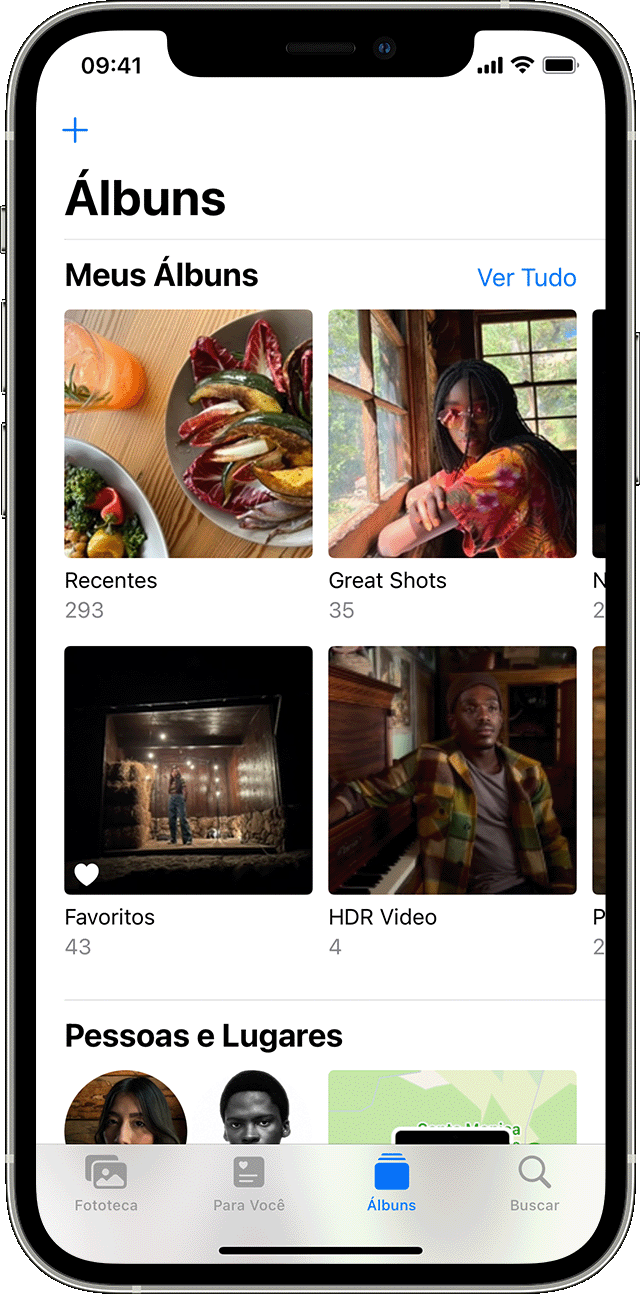
Criar um álbum
- Abra o app Fotos.
- Acesse Álbuns e toque no botão Adicionar
 .
. - Toque em Novo Álbum. Digite o nome do álbum, toque em Salvar e selecione as fotos e os vídeos que deseja adicionar.
- Toque em OK.
Adicionar fotos a um álbum existente
- Abra o app Fotos.
- Toque em Selecionar. Em seguida, toque nas fotos e vídeos que deseja adicionar.
- Toque no botão Compartilhar
 , toque em "Adicionar ao Álbum" e escolha um álbum.
, toque em "Adicionar ao Álbum" e escolha um álbum.
Gerenciar os álbuns
Para alterar o nome de um álbum:
- Acesse o álbum que deseja e toque no botão Mais
 .
. - Toque em Renomear Álbum.
- Altere o nome e toque em Salvar.
Para reorganizar os álbuns:
- Acesse Álbuns, toque em Ver Tudo > Editar.
- Mantenha pressionado um álbum e arraste-o para onde desejar.
- Toque em OK.
Com o iOS 14 e posterior, você também pode classificar as fotos em seus álbuns. Veja como fazer isso:
- Acesse um álbum e toque no botão Mais
 .
. - Toque em Ordenar e selecione uma opção de classificação, como Pedido Personalizado, Mais Antigo ou Mais Novo.
Compartilhar um álbum
Você pode compartilhar fotos, vídeos e álbuns com as pessoas que escolher e permitir que elas adicionem suas próprias fotos, vídeos e comentários. Na aba Álbuns, você pode ver os Álbuns Compartilhados criados e compartilhados. Saiba mais sobre como compartilhar álbuns no app Fotos.
Procurar fotos
Com o Fotos, é muito mais fácil encontrar fotos de uma pessoa, lugar, objeto ou evento específico. Toque na aba Buscar e insira o que está procurando na barra de busca.
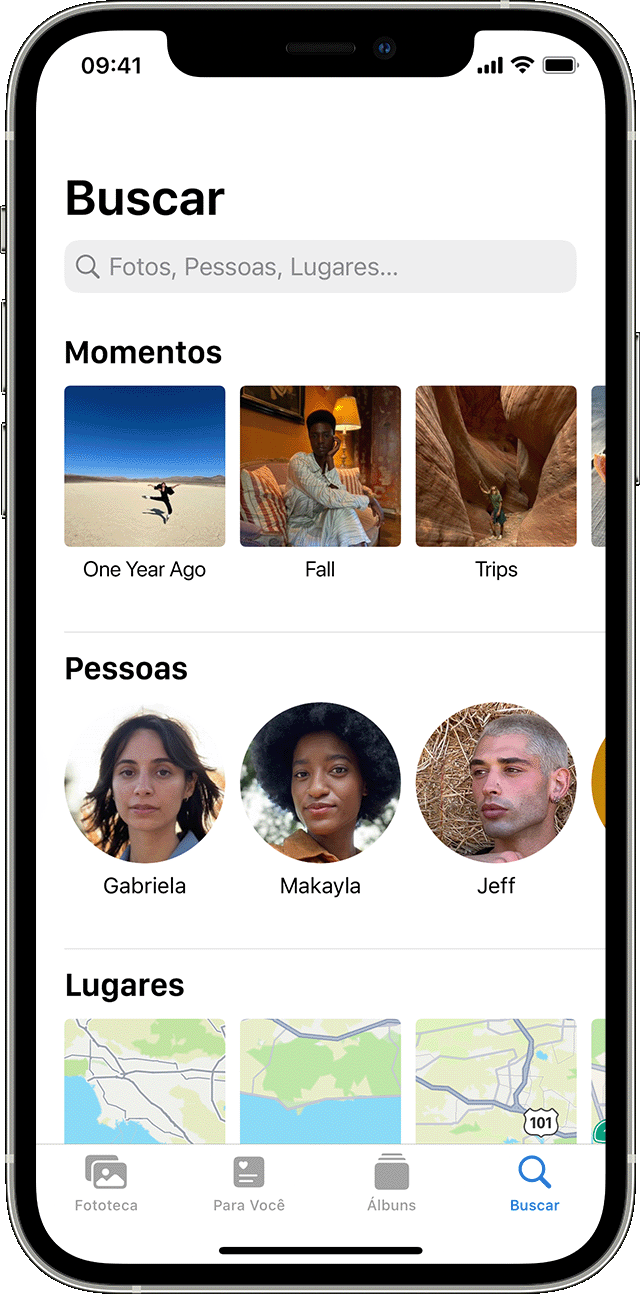
- Momentos: busque um evento, como um show ao qual você foi ou uma viagem que fez. O Fotos usa o horário e a localização das fotos com informações na Internet sobre eventos para encontrar as fotos correspondentes.
- Pessoas: encontre as fotos de uma única pessoa ou de um grupo na fototeca. Basta manter nomes e rostos organizados no álbum Pessoas.
- Lugares: veja as fotos e vídeos em um mapa no álbum Lugares. Outra opção é inserir o nome de um local na barra de busca para ver as fotos do local em questão.
- Categorias: o app Fotos reconhece cenas, objetos e tipos de locais. Busque um termo, como "lago", e selecione um resultado para ver as fotos correspondentes.
A aba Buscar também sugere momentos, pessoas, lugares, categorias e grupos que você pode buscar. Toque em uma busca sugerida, como "Um Ano Atrás" ou Animais, para explorar as fotos.
Ao buscar fotos, o reconhecimento facial e a detecção de cenas e objetos são feitos totalmente no dispositivo. Saiba mais sobre fotos e privacidade.
Espero ter ajudado!
Atenciosamente
Dav3 G®️0hl666